【2023年度最新】無料で使える文字起こし!Googleドキュメントの音声入力方法
皆さんこんにちは、ひとみマンです。
本日は、Googleドキュメントの「音声入力機能」を使用して声をそのままテキストに反映させる方法について紹介していきたいと思います。
Googleドキュメントは、文書作成や共有のための非常に便利なオンラインツールです。
その中でも、音声入力機能は多くのユーザーにとって非常に有用な機能の1つで応用性も高く、例えば歩きながら文字を書くといった事もできます。
以下は、Googleドキュメントで音声入力を使用するためのステップバイステップのガイドです。
こちらの記事で紹介している内容は、以下の動画でも確認することができますのでぜひ参考にしてみてください。
【2023年度最新】完全無料!Googleドキュメントの音声入力機能を利用してリアルタイムに配信音声をテキスト化しよう!【OBS初心者向け使い方講座】
Googleドキュメントで音声入力を行う際の手順
- Googleドキュメントを開く:
- まず、Googleドキュメントにアクセスして、新しい文書を作成または開きます。
- 音声入力機能を有効にする:
- メニューバーの「ツール」をクリックします。
- ドロップダウンメニューから「音声入力」を選択します。
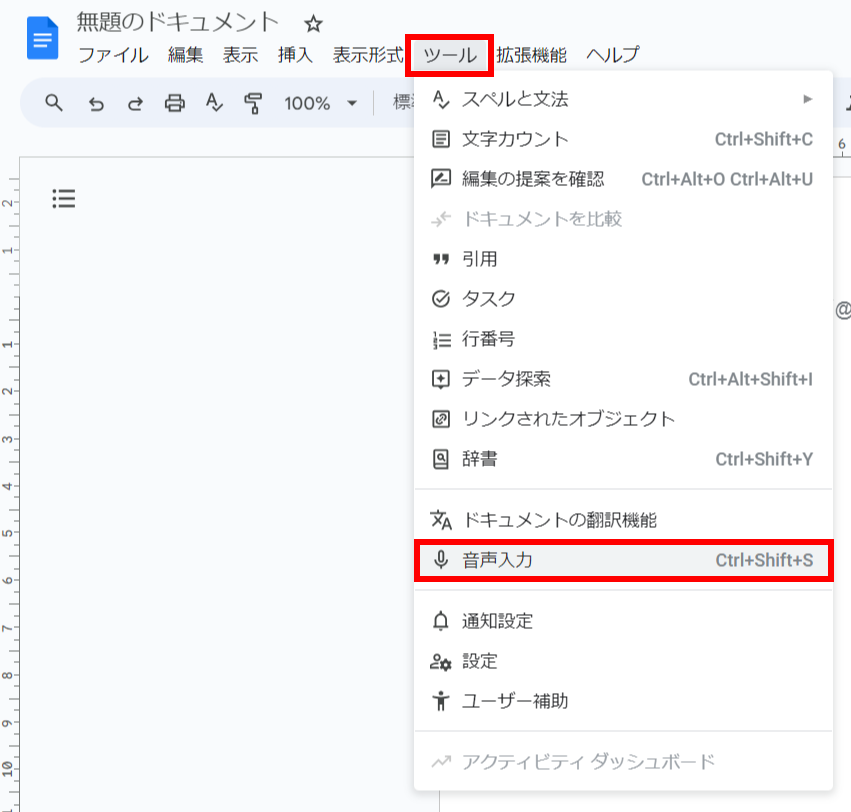
- マイクのアクセスを許可する:
- 初めて音声入力を使用する場合、ブラウザがマイクへのアクセスをリクエストします。
- 許可ボタンをクリックして、マイクへのアクセスを許可します。
- 音声入力を開始:
- 音声入力のポップアップウィンドウに表示されるマイクのアイコンをクリックします。
- マイクがオンになり、あなたの声をテキストに変換してドキュメントに入力します。
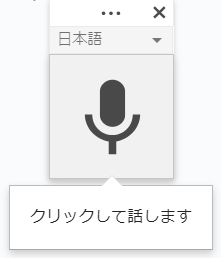
- 音声入力の終了:
- 入力を終了するときは、再度マイクのアイコンをクリックします。
- 注意点:
- 環境によってはバックグラウンドノイズが拾われることがありますので、静かな場所での使用を推奨します。
- 一部の単語やフレーズは認識されにくい場合があります。
- 音声入力後、テキストを確認し、必要に応じて手動で修正してください。
音声入力の精度は、ハキハキと喋るかどうかによってかなり変化します。「音声入力が聞き取りやすい声」を研究していくとより効率化ができます。
まとめ
音声入力機能は、特に長い文書を素早く入力する場合や、タイピングが困難な場合に非常に役立ちます。
この機能を活用して、文書作成の効率を向上させましょう。
当サイトでは、声自体を変化させる「ボイスチェンジャー」の使い方や、ライブ配信ソフト「OBS」に関する情報なども説明しておりますので、良ければ参考にしてみてください。
最後までお読みいただき、ありがとうございました。



